Outlookメールに使うメールアプリは何がいいの?
という疑問に答えます。
outlookメールは別名アドレスが使えるので普段使いに向いています。
ただマイクロソフトのアカウントに電話番号を登録したほうがいいです。
outlookのメールアプリは広告が表示される!
でもメールアプリのTypeAppなら広告が表示されないし受信拒否もできます。
メールアプリのoutlookもTypeAppも設定方法は同じです。
普段使いにoutlookメールを使う
マイクロソフトのアカウントに電話番号を登録したのでoutlookメールを普段使いすることにしました。
メールアプリに登録すると登録したメールアドレスに確認のメールがきます。
なので確実に受信できるメールアドレスを登録する必要があります。
マイクロソフトのアカウントは、すぐにロックされます。
なので電話番号を登録しないと使いものになりません。
メールアプリのTypeAppを使う
outlookメールなんだからとメールアプリのoutlookを使いました。
でもoutlookって広告が表示されるんです。
広告が表示されないTypeAppにしました。
TypeAppは受信拒否できるので使い勝手がいいんです。
TypeAppは迷惑メールじゃなく受信拒否したい人におすすめです。
Gmailのほうがいい
フリーメールを比較すればGmailのほうがいいです。
でもGmailは大事なところに使って、outlookメールをSNSの登録に使うのはありです。
ただマイクロソフトのアカウントは面倒です。
マイクロソフトのアカウントではコピペできないので手動でパスワードを入力することになります。
パスワードに記号と大文字は使いません。
メールアプリに登録するときも登録したメールアドレスに確認メールがきます。
使えなくなる可能性のあるフリーメールの登録はおすすめしません。
※ Gmailを登録しています。
マイクロソフトのアカウントのロックを解除するために電話番号を登録しました。
これで電話番号を登録してるのと同じことになってしまいました。
まとめ
Windowsのパソコンを使ってるのでマイクロソフトのアカウントを作らない選択肢はありません。
アカウントがロックされたままでもパソコンは使えます。
それでもWindows11にするのでアカウントのロックを電話番号を登録して解除しました。
せっかくなので、outlookメールを使ってみました。